怎样让Excel多条件判断,Excel中if多条件判断
来源:网络收集 点击: 时间:2024-08-18【导读】:
Excel表格中,怎样让Excel多条件判断,Excel中如何让if函数多条件判断?如果要用到多条件判断后,再自动显示判断后的结果,可以参考以下经验,简单易掌握。示范中用到这句Excel的IF嵌套函数【=if(b2=90,特优,if(b2=80,优秀,if(b2=70,良好,if(b2=60,及格,if(b260,不及格)))))】各位也可复制这条函数,参照改动其中判断的单元格位置、数值和文字可套用学习。工具/原料more普通电脑一台Excel软件一个方法/步骤1/5分步阅读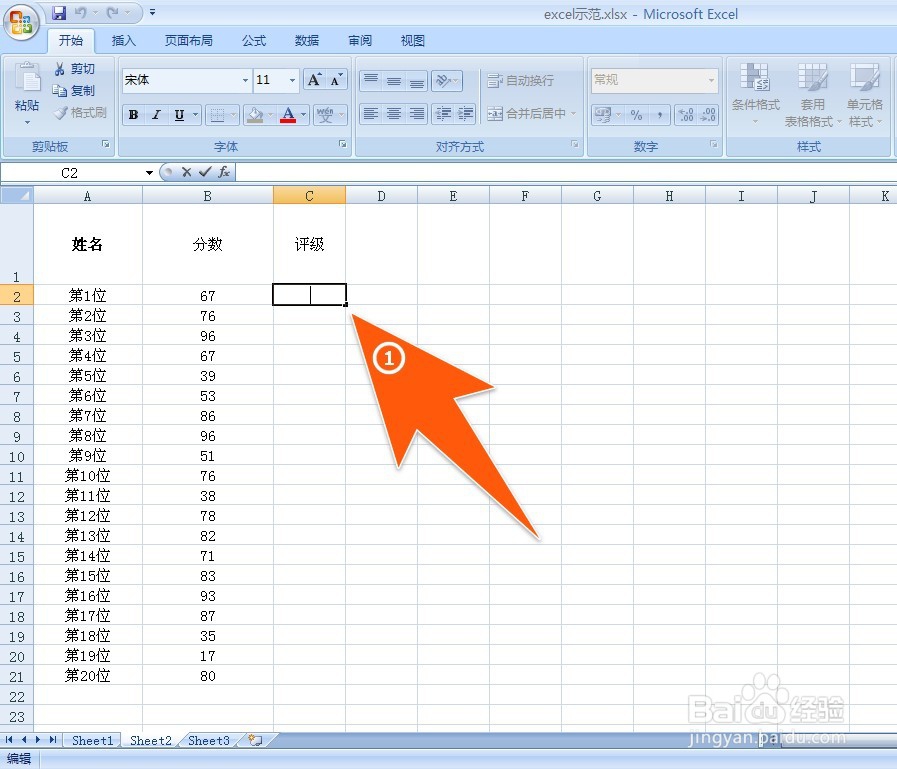 2/5
2/5 3/5
3/5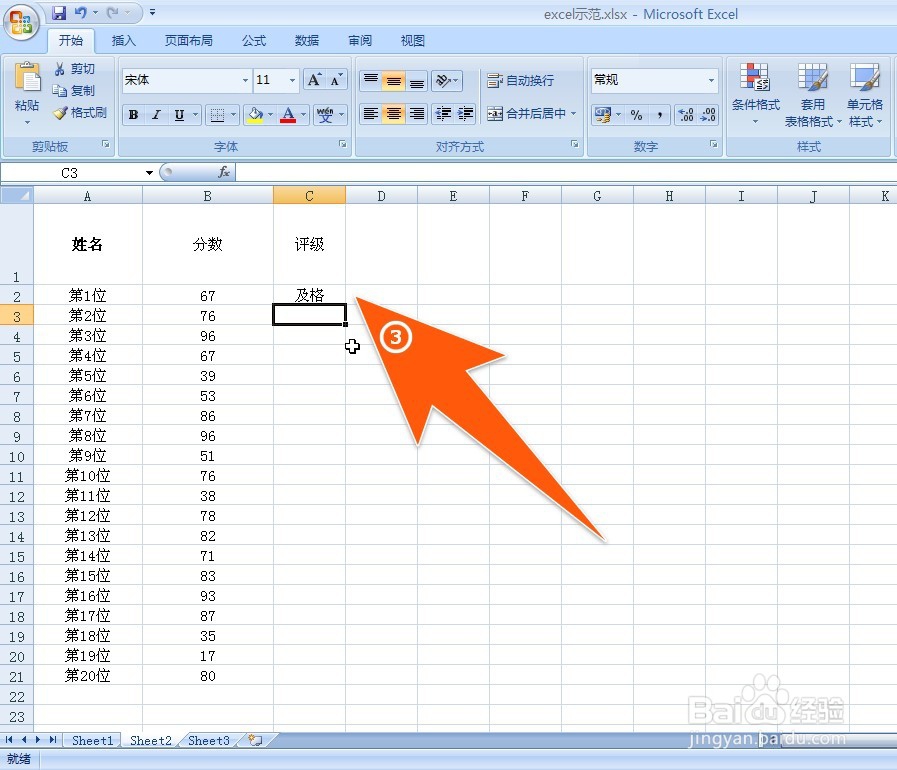 4/5
4/5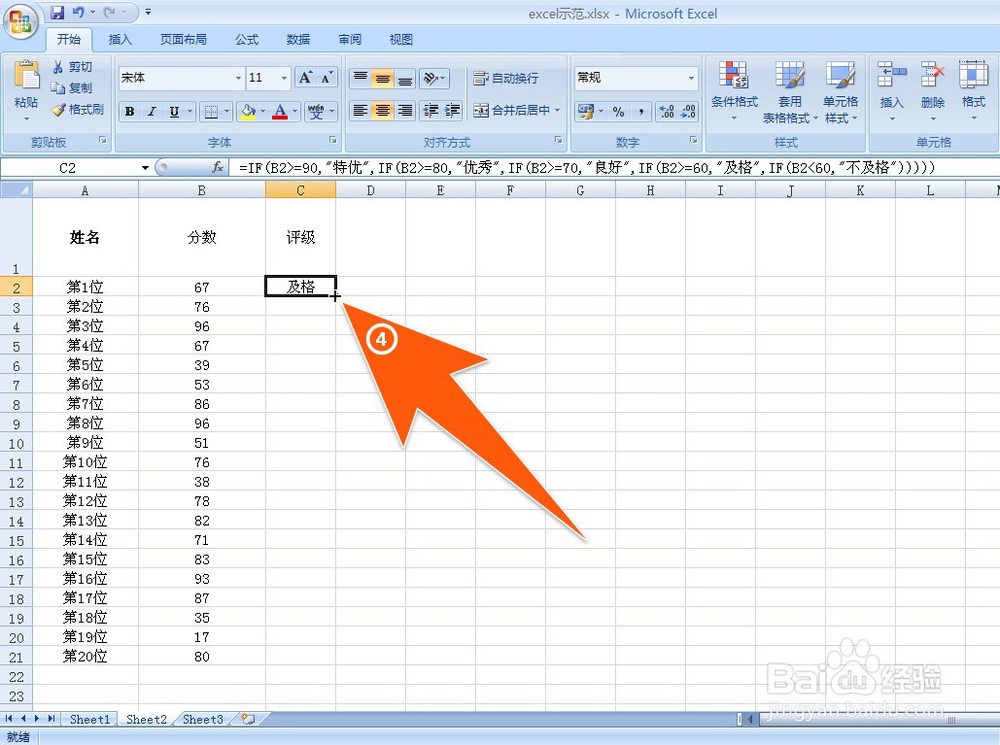 5/5
5/5 注意事项
注意事项
为了示范怎样让Excel多条件自动判断,现打开一个表格,在此表格中:要让分数大于90的显示为“特优”,分数大于80的显示“优秀”,分数大于70的显示良好,分数大于60的显示“及格”,分数小于60的显示“不及格”。双击要显示评级的第一个单元格,如箭头1所指
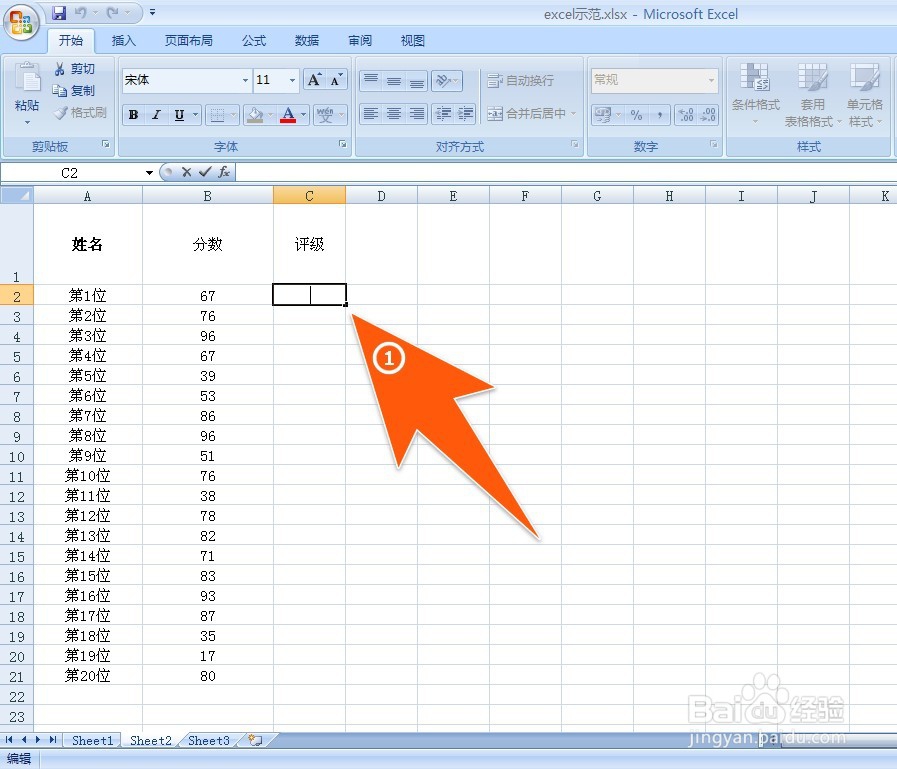 2/5
2/5再在箭头2所指的函数输入框内,输入: =if(b2=90,特优,if(b2=80,优秀,if(b2=70,良好,if(b2=60,及格,if(b260,不及格))))) 该嵌套函数后按回车键。这if嵌套函数的语法是,每一个条件用“(”号开始、用“,”号分句、后面再用“”号夹带要显示的内容、最后用了几个“(”号,后面全补上几个“)”号;这样说,可能容易理解些,呵呵。
 3/5
3/5输入上条IF嵌套函数,按回车键后,刚选择的那个显示评级的第一个单元格内,就显示出了相对应的结果,如键头3所指。
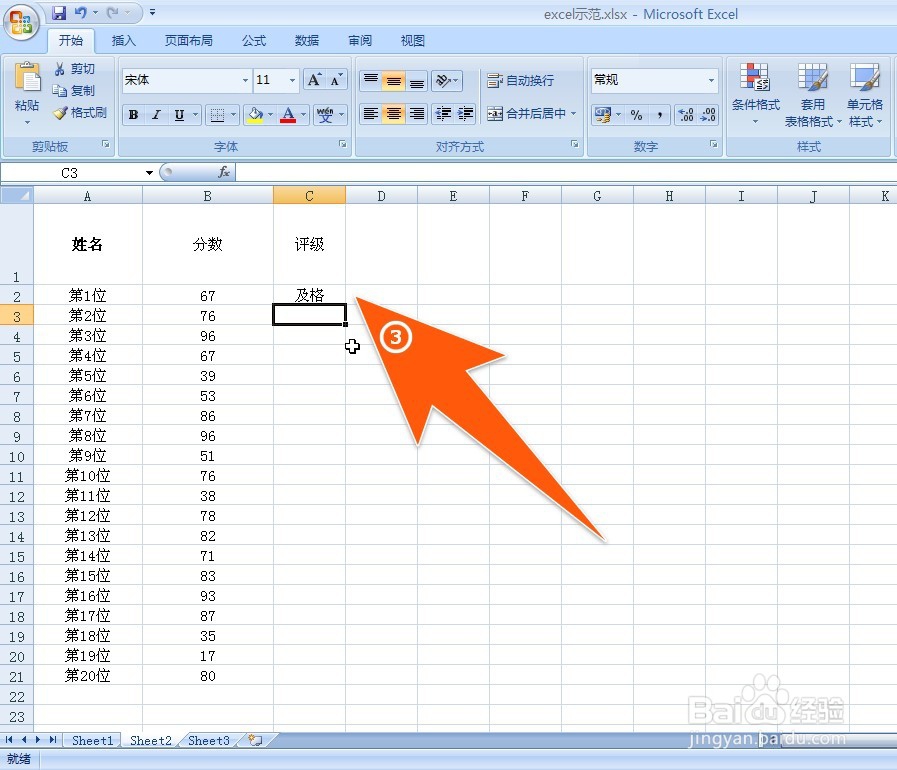 4/5
4/5此时,再将鼠标移动到该单元格的右下角,待期变成十字形状后,按住鼠标左键,向下拖动至要评级单元格的尾部松开鼠标
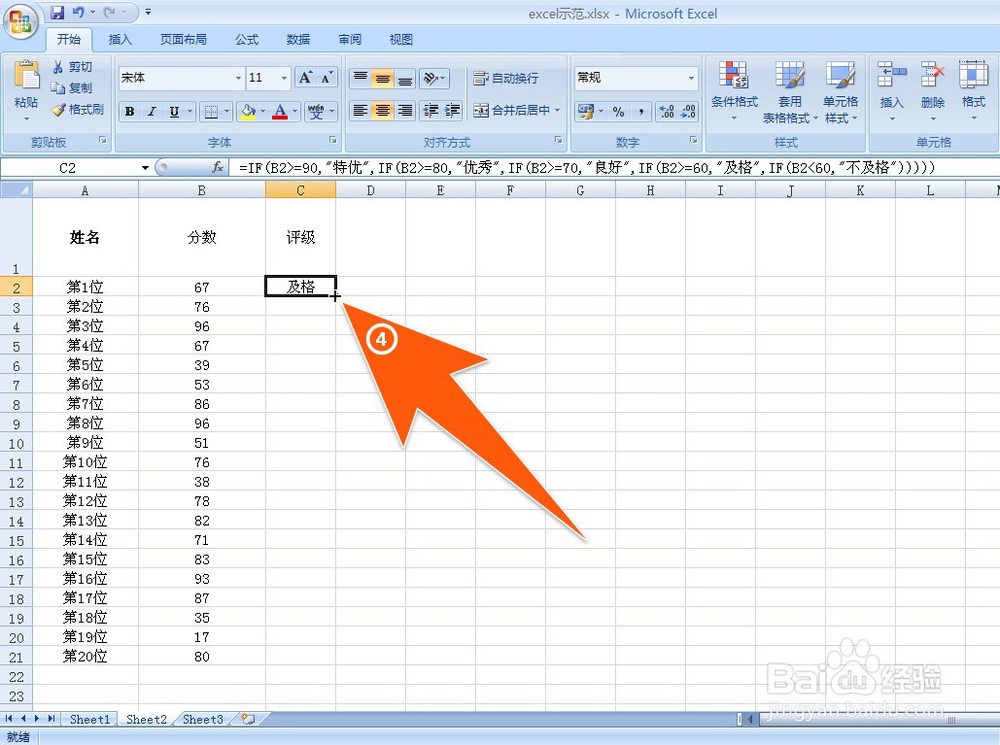 5/5
5/5现在,该表格中所有的分数,通过if嵌套函数,按照设定的多个条件,均已自动显示出对应评级结果了。对于怎样让Excel多条件判断,Excel中如何用if嵌套函数多条件判断,通过这个示范,应该了解啦,也不难咯。
 注意事项
注意事项如有帮助,请点下【大拇指】;您的点赞,是我分享经验的动力^_^
EXCEL多条件判怎样多条件判断表格多条件判断如何用嵌套函数怎用IF嵌套函数版权声明:
1、本文系转载,版权归原作者所有,旨在传递信息,不代表看本站的观点和立场。
2、本站仅提供信息发布平台,不承担相关法律责任。
3、若侵犯您的版权或隐私,请联系本站管理员删除。
4、文章链接:http://www.1haoku.cn/art_1134692.html
上一篇:行驶证丢失补办麻烦吗
下一篇:微信运动步数怎么计算
 订阅
订阅